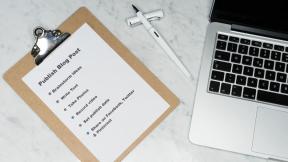Sådan bruger du ES File Explorer til at redigere og ændre systemfiler på Android
Miscellanea / / November 29, 2021
Rootede Android-telefoner giver mange ekstra fordele sammenlignet med en ikke-rodfæstet telefon. Det giver os mulighed for at læse og ændre systemfiler på en Android-enhed.
Nu er sagen den, at vi for det meste bruger en app eller et script til at anvende opdateringerne direkte, når vi skal ændre systemfiler i en Android-telefon. Dette vil gøre os i stand til at få en bedre filhåndtering.

Det er dog ikke altid praktisk. Nogle gange skal vi muligvis redigere og opdatere visse systemfiler på Android-enheden manuelt for at anvende nogle brugerdefinerede patches og modifikationer og det er, når vi har brug for en root file explorer app.
Der er mange filhåndterings- og applikationshåndteringsapps i Play Store, hvoraf nogle er betalte, som hævder at udføre opgaven problemfrit. Vi vil dog gå efter en af de mest pålidelige filhåndteringsapps, ES File Explorer, og se, hvordan du bruger den til opgaven.
Seje tips: Du kan analysere dit SD-kort med ES File Explorer. Du kan også flytte dine filer til SD-kortet ved hjælp af ES File Explorer. Den indbyggede understøttelse af .rar- og .zip-filer lader dig også komprimere og dekomprimere forskellige filtyper.
Så du kan komprimere eller pakke alle dine vigtige filer i ét arkiv i .zip- eller .rar-formater og pakke rar-filer ud eller dekomprimere zip-filer.
Hvad er mere? Du kan også bruge et Wi-Fi-netværk til filoverførsel med denne Android-filhåndtering.
Sådan bruger du ES File Explorer som en Root Explorer
Start ES File Explorer og åbn appens indstillinger ved at trykke på menu-softkey. I Indstillinger, rul ned til Andre indstillinger sektionen og tryk på Rootindstillinger mulighed.

Nu i Rootindstillinger, Tjek Root Explorer option og op til root. Hvis du aktiverer denne funktion for første gang, vil din Android-telefon spørge, om du vil give den pågældende app root-adgang. Vælg Husk mulighed og aktiver filstifinder-appen.


Du vil nu være i stand til at se alle Android-rodfilerne, når du trykker på Op-knappen i stedet for at forlade appen. Hvis du ønsker at få adgang til at skrive over systemfiler, skal du aktivere Monter filsystem mulighed. Du kan nu redigere systemfiler på din Android-enhed manuelt.

Du kan også vælge muligheden for at sikkerhedskopiere systemfiler automatisk, før du ændrer og gemmer dem. Dette sikrer, at du altid har en fejlsikker fil på din Android-enhed at rulle tilbage til, hvis noget går galt.

Konklusion
Så dette var endnu en fantastisk brug, du kan bruge ES File Explorer til. Glem ikke at se på, hvordan du bruger ES File Explorer til administrere dine filer på computeren via Wi-Fi og endda på cloud storage-værktøjer såsom Box.net, Amazon S3, Yandex, Google Drive, Dropbox og SkyDrive.
Hvis du er irriteret over pop op- og in-app-annoncer, kan du købe pro-versionen fra play-butikken. Tjek ES Task Manager for tilføjede funktioner til at dræbe opgaver og en ignoreringsliste for at undgå at afslutte almindelige vigtige opgaver.